При сгибании листового металла можно создать скругленные сгибы вместо острых сгибов. С помощью элемента Вставить сгибы можно также создавать разрывы.
Для создания детали из листового металла, используя скругленные сгибы:
- Нарисуйте замкнутый или открытый профиль.
- Создайте деталь тонкостенного элемента.
В зависимости от типа профиля для создания тонкостенных элементов можно использовать такие инструменты, как Оболочка или Вытянутая бобышка/Основание.
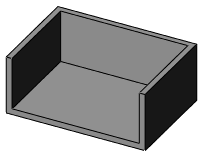
- Нажмите кнопку Сгибы
 (панель инструментов «Листовой металл») или выберите .
(панель инструментов «Листовой металл») или выберите .
- В окне PropertyManager в окне группы Настройки сгиба:
- Выберите грань или кромку модели для параметра Зафиксированная грань или кромка
 . Эта грань остается зафиксированной при выравнивании детали.
. Эта грань остается зафиксированной при выравнивании детали.
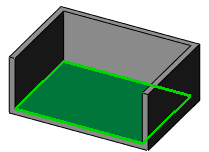
- Установите значение Радиуса сгиба
 .
.
-
В окне группы Допуск сгиба выберите какие-либо из следующих параметров: Таблица сгибов, Коэффициент К, Допуск сгиба, Величина уменьшения илиРасчет сгиба.
-
Задайте значения, если выбраны Коэффициент-K, Допуск сгиба или Величина уменьшения сгиба.
- При выборе параметра Таблица сгибов или Расчет сгиба выберите в списке таблицу сгибов или нажмите кнопку Обзор, чтобы перейти в таблицу.
-
Выберите Авто-снятие напряжения, затем выберите тип выреза, чтобы добавить вырезы для снятия напряжения.
Если выбран
Прямоугольный или
Округленный вырез для снятия напряжения, укажите параметр
Пропорция смещения.
Значения и настройки для радиуса сгиба, допуска сгиба и выреза для авто-снятия напряжения отображаются как параметры по умолчанию для следующей детали из листового металла, которую Вы создаете.
- Чтобы использовать разрыв с округленными сгибами, в разделе Настройки разрыва выполните следующие действия:
- Выберите внутренние или внешние кромки (можно также выбрать объекты линейного эскиза).
- Чтобы вставить разрыв в одном направлении, выполните следующие действия.
- Нажмите имя кромки в списке Разорвать кромки
 и выберите параметр Изменить направление.
и выберите параметр Изменить направление.
- Нажимайте стрелки предварительного просмотра.

- Чтобы изменить расстояние зазора, необходимо ввести значение для Зазор
 .
.
- Нажмите
 .
.